
Canva & Padlet × 国語 「ICTだから簡単にできる『句会』の要素を取り入れた授業 & 保護者参加型授業参観のアイディア」
記事の概要 & はじめに
「句会」のやり方にヒントを得て、その要素にICTの機能を活用したらおもしろい授業になるのではないかと考えたことから行った実践事例です。CanvaとPadletを活用しました。
Canvaのワークショップでは、よく俳句づくりがやられることがあります。その際には、一つのCanvaデータ内に複数のページを用意し、一人1ページを割り当てて相互参照しながら作品をつくり、コメント機能で相互評価するといった内容が多いと思います。
今回の実践では、Canvaで俳句作品をつくるにしても、それとは少し違う方法をとっています。Canvaの俳句づくりは定番だと思う方も、よろしければ読んでみてください。
1.「句会」とは
はじめにお断りします。自分は俳句の世界に関しては素人です。しかし、あるとき「句会」というものの存在を知りました。そのときに理解した内容は次の通りです。

②のような方法は、作者が誰であろうと有名無名に関わらず平等に句を見るための工夫だそうです。作者という先入観を抜きにして句そのものを見合い、学び合おうという発想、とてもいいなと思いました。
そして、この「名前を明かさないまま、よいところを学び合う」という要素を知ったとき、こういう方法は学校でもやることがあるし、改めてICTを活用して取り入れたらおもしろいのではないかと思いました。
2.ICTの出番
(1)句会の要素ICTバージョン
次の2点こそ、ICTが大活躍する場面だと考えました。
無記名でスタートし、最後に作者名を明かす
よいと思ったことを伝え合い学び合う
「1.」には、アプリの機能や、後からでも編集・追記ができるICTの特徴が活かせます。
「2.」には、コメント機能が活かせます。多くの作品に対してコメントし、それを残しておくことができます。
今回紹介するのは、CanvaとPadletを使ってこれらの要素を取り入れた実践をした内容です。
(2)ICTで授業参観を保護者参加型に
Padletを使うので、リンクを共有すれば保護者にも見たりコメントしたりしてもらうことができます。
Canvaで作った作品を見合うところからを授業参観にあてて、保護者にも参加してもらいました。
3.実際の授業の流れ
(1)Padletの準備


子どもがPadletのアカウントをもっている場合は、投稿すると作成者名が出てしまうので、「非表示」にしておきます。
アカウントをもっていない場合は「匿名」と表示されるので作成者は表示されていても問題はありません。(その場合は、後で子どもに自分の名前を直接入力してもらう必要があります。)
(2)Canvaで作品をつくる

作品をつくる際には、Canvaの素材を使う楽しさも存分に味わってほしいところです。
しかし、これは国語の学習なので、表現の工夫などの学んだことを活かした俳句をつくるという教科の目標をまず第一に考えたいところです。そのため、実態によっては最初からCanvaを開かずに、まず俳句をつくり、完成してからCanvaを使うようにするのもありだと思います。
そうしてできた俳句を、さらに背景等も含めた一つの作品に仕上げるためにCanvaを活用するといったイメージでいます。
(3)作品をPadletに貼り付け、コメントを送り合う
Padletのどのセクションに貼り付けるかは、くじ引きで決めるなど、誰がどこに貼ったかわからないようにします。

ここで、Padletのような送信しなければ共有されない非同期型のアプリの仕組みが生きます。
共同編集やコメントを送り合うときなどには、CanvaやGoogle系のような同期型のものが活躍します。それは、一緒に作成するためにリアルタイムで誰がどこで作業をしているのかわかるからです。
しかし、ここではあえて作者名は伏せる形をとっています。そのため、このやり方には、Padletのような送信しなければ共有されない仕組みが適しています。
自分の番号が決まったら、その番号のセクションに作品を貼り付け、相互に見合ってコメントを送り合います。(相互評価)

誰がどの作品を作ったかわからないことが子ども達の好奇心を刺激したり、普段と違う意外な一面をみんなが評価してくれたりと、子ども達にとってコメントを送り合う時間はなかなか楽しいものになったようです。
ただし、その楽しさだけに流れてしまわないように、国語で学習した視点についてよいと思ったことをしっかりコメントするように声をかけるなど、教師からも適宜軌道修正をしていくとよいと思います。
(4)作者名公開
ある程度コメントを送り合うことが終わったら、作者名を公開します。
子どもがPadletのアカウントをもっている場合には、設定を変更すれば、一斉に作者名が表示されます。


子どもがPadletのアカウントを持っていない場合は、「自分の作品のところに名前を入力して送信して」と声をかけるとよいと思います。
友だちの意外な一面を知ることができたり、普段交流が少ない子とコメントを送り合っていることに気づいたりと、国語の学習の中で新たな関わりの場をつくることにもなります。
4.保護者参加型授業参観
ここまでの流れのうち、Canvaで作った作品を貼り付けるところからを授業参観にあてました。
保護者には、教室内で授業を見てもらいながら、スマホでアクセスして見たり参加したりしたい人は子どもと同じPadletを開けるように、PadletのリンクのQRコードを用意しておきました。
Padletのセクションには、これまでの資料を載せたものと、保護者の自由投稿用のものを用意しておきました。

なお、保護者にQRコードや操作方法の説明のために配ったチラシは次のものです。
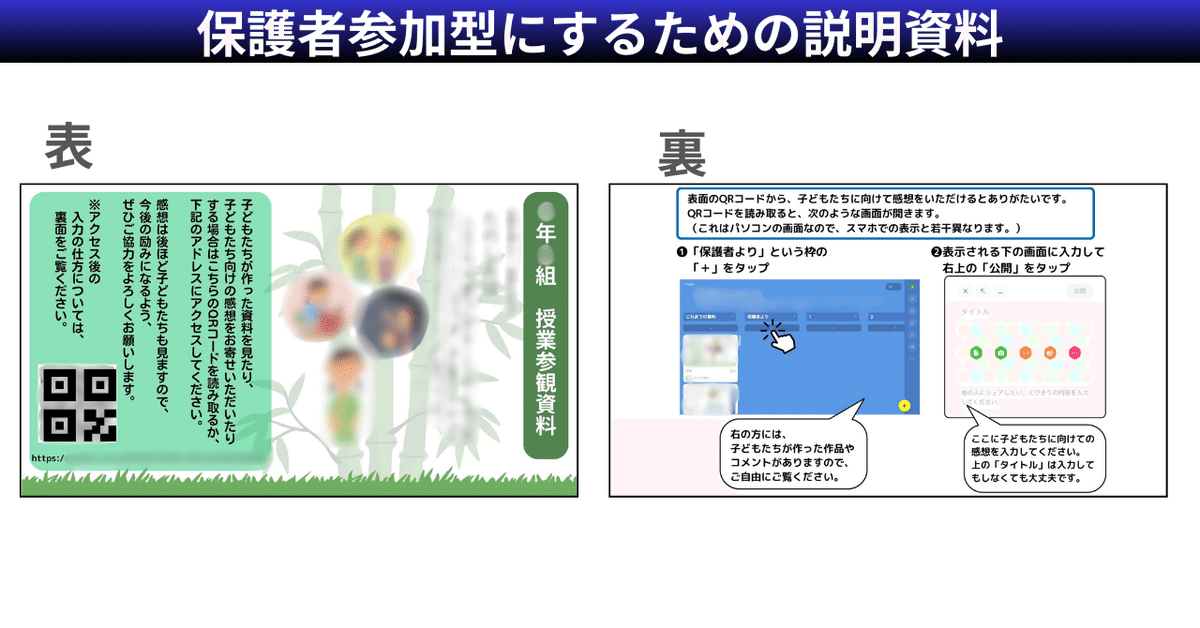
こうした授業をしたときに、快く温かいコメントを投稿してくれた保護者には本当に感謝です。
5.俳句に限らず、ほかの場面にも転用可
句会にヒントを得たこの授業の構成は、俳句に限らず、他の内容にも転用可能だと思います。
友だちの作品を鑑賞する
最初の意見に対する考えを交流する
などといったときに、あえて作者や意見の持ち主の名前を伏せておくことで、より授業のねらいに迫れることがあるのではないかと思います。またそのあたりを探っていきたいと思っています。
この記事が気に入ったらサポートをしてみませんか?
